- トップ
- 経費精算
仮払する
従業員から申請された仮払申請に対して精算担当が仮払金を支給する際の操作と関連する情報閲覧ビューと、すでに仮払いを運用されていて移行する場合の操作をそれぞれ説明します。
仮払する
-
1.
メニューパレットより、
 経費精算アイコンをクリックします。
経費精算アイコンをクリックします。
「経費精算(申請)」画面が表示されます。
 経費精算申請画面
経費精算申請画面
- 2. 精算タブを選択します。
- 3. 仮払申請一覧タブを選択します。
- 4. 対象の仮払申請(仮払待の仮払申請)をクリックして仮払申請を開きます。
-
5.
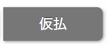 ボタンをクリックします。
ボタンをクリックします。
仮払申請画面(仮払)
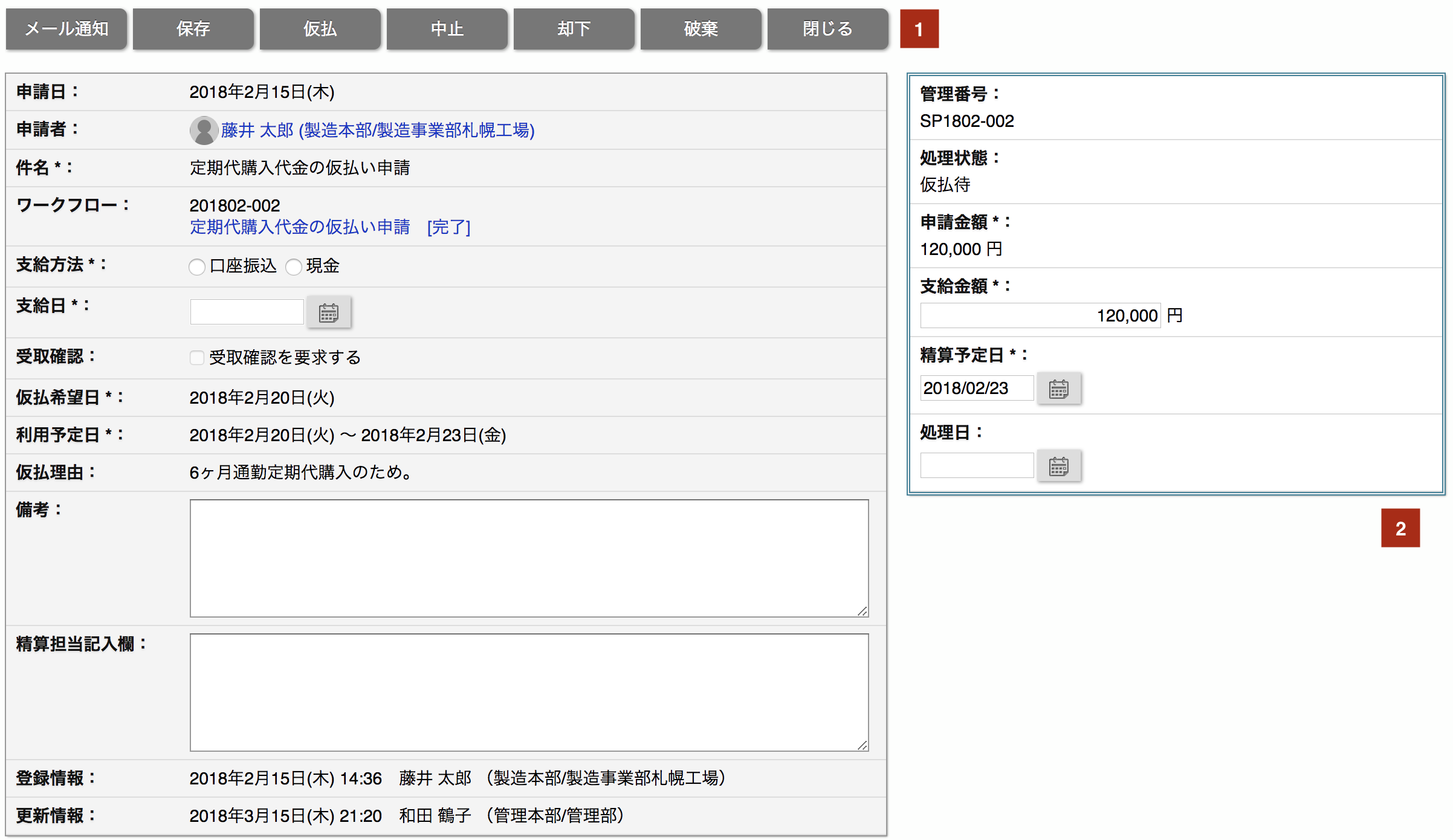
 ボタン
ボタン
| 項目名 | 説明 |
|---|---|
 |
表示している経費精算をメールで通知します。 メール通知を使う メール通知を使う |
 |
仮払申請の入力内容を保存します。 |
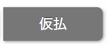 |
仮払申請の仮払いを確定します。この仮払申請の処理状態を「仮払済」にします。
振込データを作成する場合にも振込前に内容をご確認いただき、処理状態を一度「仮払済」にする必要があります。 |
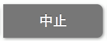 |
仮払申請を中止します。 |
 |
仮払申請を却下します。 |
 |
仮払申請を破棄します。 |
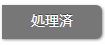 |
当該仮払申請の処理状態が「仮払済」以降に表示され、この仮払申請を処理済にします。当該仮払申請の残金は0になります。
通常は仮払支給金額は残金が0になるまで経費精算の精算金額と差引されていき仮払支給金額の余剰分は繰越となりますが、繰越とせずに申請者からの残金の返金をもってこの仮払申請を完了としたり他の手段で相殺した際に、当該仮払申請分の残金を0にする場合に処理済とします。 ※なお、処理済とした仮払申請をそれ以前の状態に戻すことはできませんので操作時はご注意ください。 |
 |
表示している仮払申請画面を閉じます。 |
 申請内容
申請内容
| 項目名 | 説明 |
|---|---|
| 申請日 | 仮払申請された日が表示されます。 |
| 申請者 | 仮払申請者のユーザー名が表示されます。 |
| 件名 | 仮払申請の件名が表示されます。 |
| ワークフロー | ワークフロー連携している場合にこの仮払申請の決裁ワークフローが表示されます。 |
| 支給方法 | 仮払金の支給方法を選択します。 支給方法によって、以下の項目が表示されますので、選択してください。 振込の場合:振込手数料の税区分を選択します。 現金の場合:小口現金の補助科目を選択します。 |
| 支給日 | 仮払金の支給日を年月日を入力するか、カレンダーアイコン  をクリックして表示されたカレンダーから該当する年月日を選択します。 をクリックして表示されたカレンダーから該当する年月日を選択します。 |
| 受取確認 | 仮払金の受取を申請者に確認する場合にチェックを入れます。受取確認すると申請者のポータルに通知されます。 |
| 仮払希望日 | 申請者が入力した内容が表示されます。 |
| 利用予定日 | 申請者が入力した内容が表示されます。 |
| 仮払理由 | 申請者が入力した内容が表示されます。 |
| 備考 | 申請者が入力した内容が表示されます。必要に応じて編集してください。 |
| 精算担当記入欄 | 必要に応じて入力してください。 |
| 登録情報 | 登録者および登録日時が表示されます。 |
| 更新情報 | 更新者および更新日時が表示されます。 |
| 管理番号 | 申請時に発番された仮払申請の管理番号が表示されます。 |
| 処理状態 | 処理状態が表示されます。 仮払待 … 仮払申請した状態。精算担当による仮払を待っている状態。 仮払済 … 精算担当による仮払が支給された状態。 経費申請中 … 経費精算中である状態。 繰越 … 仮払金をすべて使い切らず次回持ち越しとなった状態。 中止 … 仮払を中止した状態 却下 … 却下された状態 処理済 … 処理済となった状態。仮払として経費紐づくことはなくなります。 |
| 申請金額 | 申請された金額が表示されます。 |
| 支給金額 | 支給する金額を入力します。 |
| 精算予定日 | 精算予定日を年月日を入力するか、カレンダーアイコン  をクリックして表示されたカレンダーから該当する年月日を選択します。 をクリックして表示されたカレンダーから該当する年月日を選択します。 |
| 処理日 | 処理日を年月日を入力するか、カレンダーアイコン  をクリックして表示されたカレンダーから該当する年月日を選択します。 をクリックして表示されたカレンダーから該当する年月日を選択します。 |
仮払申請一覧を閲覧する
-
1.
メニューパレットより、
 経費精算アイコンをクリックします。
経費精算アイコンをクリックします。
「経費精算(申請)」画面が表示されます。
 経費精算申請画面
経費精算申請画面
- 2. 精算タブを選択します。
- 3. 仮払申請一覧タブを選択します。
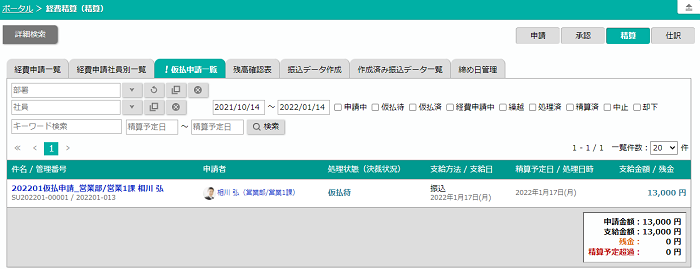
| 項目名 | 説明 |
|---|---|
| タブ表示 | 仮払申請があった場合に、仮払金の準備・支給が必要になる可能性があることを示す注意喚起マークが表示されます。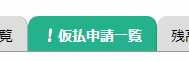 |
| 登録日 | 表示したい仮払申請の登録日を直接入力またはカレンダーで指定します。 |
| 処理状態 | 表示したい処理状態にチェックを入れます。 |
| キーワード | 空白区切りで複数キーワードで検索できます(部分一致のAND検索)。 キーワード検索の対象は以下のとおりです。 仮払申請 … 件名、管理番号、備考、精算担当記入欄、経費番号 |
| 精算予定日 | 表示したい仮払申請の登録日を直接入力またはカレンダーで指定します。 |
 |
検索を実行します。 |
| 件名 / 管理番号 | 仮払申請の件名と管理番号が表示されます。 |
| 申請者 | 対象とする社員名が表示されます。 |
| 処理状態 | 仮払申請の処理状態が表示されます。 |
| 支給方法 / 支給日 | 仮払金の支給方法と支給日が表示されます。 |
| 精算予定日 / 処理日時 | 仮払の精算予定日と処理日時がそれぞれ表示されます。 |
| 支給金額 / 残金 | 支給された仮払金と残金が表示されます。 |
| 金額サマリー | 一覧の金額のサマリー(申請金額、支給金額、残金、精算予定超過)が表示されます。 |
残高確認表を閲覧する
-
1.
メニューパレットより、
 経費精算アイコンをクリックします。
経費精算アイコンをクリックします。
「経費精算(申請)」画面が表示されます。
 経費精算申請画面
経費精算申請画面
- 2. 精算タブを選択します。
- 3. 残高確認表タブを選択します。
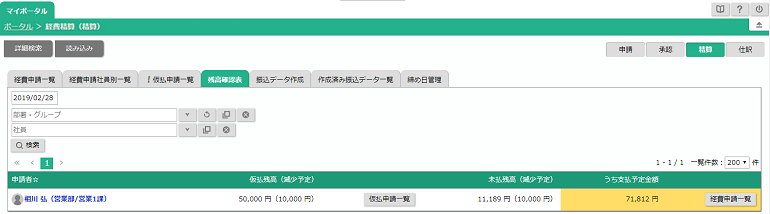
| 項目名 | 説明 |
|---|---|
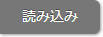 |
仮払申請を一括登録するための仮払申請(読み込み)画面を開きます。詳しくは、 仮払申請を一括登録するを参照ください。 仮払申請を一括登録するを参照ください。
|
| 基準日 | その日時点での仮払残高と支払予定金額を指定し表示します。 |
| 部署・社員 | 対象の部署・社員の絞込します。 |
 |
検索を実行します。 |
| 申請者 | 対象とする社員名が表示されます。 |
| 仮払残高(減少予定) | その社員の基準日時点での仮払残高と経費精算中の減少予定の金額が表示されます。 |
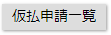 |
対象となっている仮払申請の一覧をダイアログで表示します。 |
| 未払残高 | その社員の基準日時点での未払残高と経費精算中の減少予定の金額が表示されます。 |
| うち支払予定金額 | その社員の基準日時点で支払われる予定の金額が表示されます。 仮払残高があるにもかかわらず支払予定金額がある状態は、本来仮払金が差引されるべき精算処理が適切に行われていない可能性があるため、警告色で表示されます。 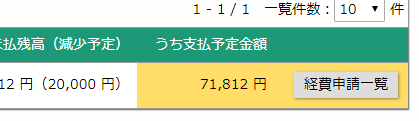 |
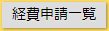 |
対象となっている経費申請の一覧をダイアログで表示します。 |
仮払申請の振込データを作成する
支払う・振込するをご参照ください。
仮払申請を一括登録する(仮払いの運用を移行する)
社員ごとの仮払申請をCSVファイルで一括で登録する操作を説明します。
補足
- 本操作は、すでに社内で仮払いの運用していて未処理の仮払い金が残っているような場合に、それらの情報を引き継いで仮払いの運用を移行することを想定した操作です。
-
1.
メニューパレットより、
 経費精算アイコンをクリックします。
経費精算アイコンをクリックします。
「経費精算(申請)」画面が表示されます。
 経費精算申請画面
経費精算申請画面
- 2. 精算タブを選択します。
-
3.
残高確認表タブを選択し、上部の
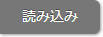 ボタンをクリックします。
ボタンをクリックします。
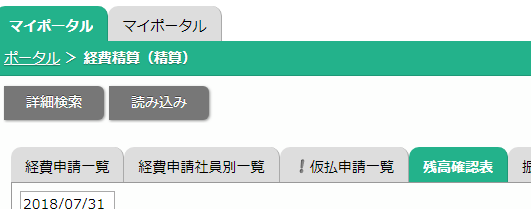
「仮払申請(読み込み)」画面が表示されます。
 仮払申請(読み込み)画面
仮払申請(読み込み)画面
- 4. 所定の形式のCSVファイルを選択・アップロードして一括で仮払申請を登録します。
仮払申請(読み込み)
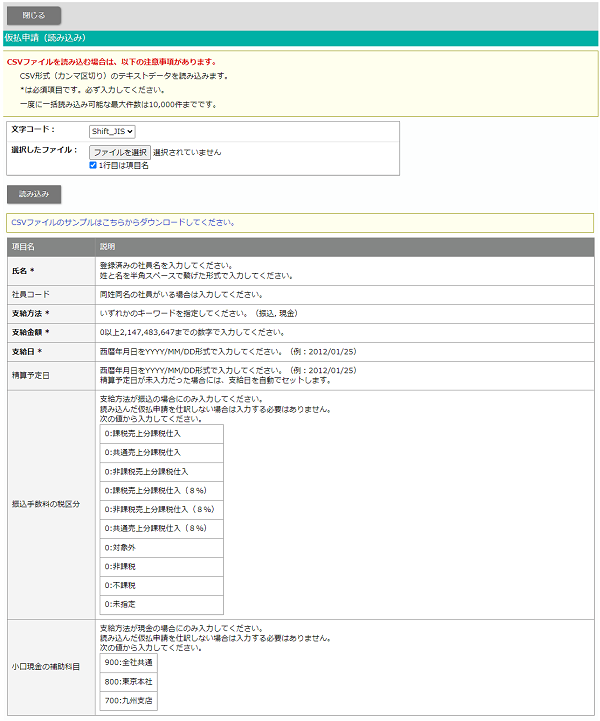
| 項目名 | 説明 |
|---|---|
 |
この画面を閉じます。 |
| 文字コード | 必要であれば適宜変更します。通常はShift_JISで問題ありません。 |
| 選択したファイル | アップロードするCSVファイルをセットします。 |
 |
セットされたCSVファイルをアップロードします。 |
